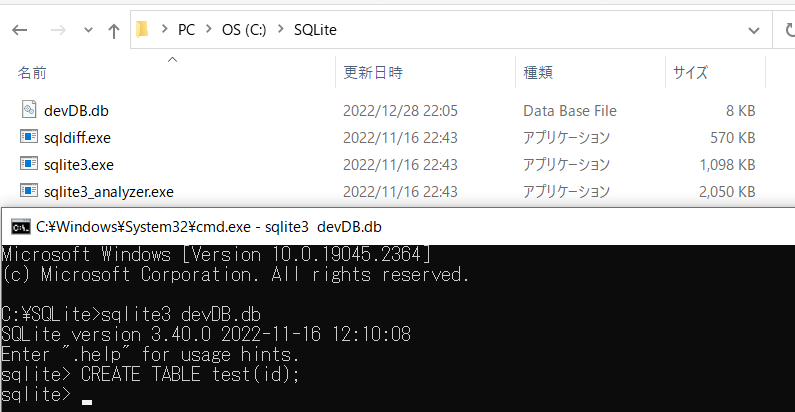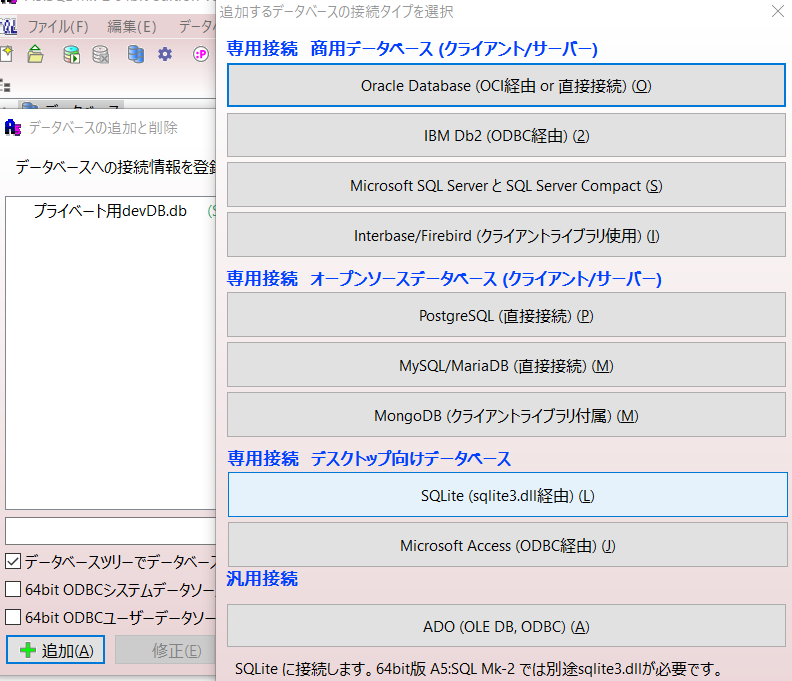0.初めに
1:開発を決意した流れ
- お気に入りのサイト検索やログイン情報を保存しときたい
- DBがいいんだけど、ローカルで使いたい
- SQLiteがあるやんけ!
2:開発環境
- SQLite3
- A5M2
3:この記事を読むメリット
- SQLiteの導入からSQLまでが分かる
- A5M2の使い方が分かる
1.SQLite3の導入からDB作成
公式サイトからOSにあったSQLite3をダウンロードします。
sqlite-tools-ほにゃららってヤツがダウンロード対象です。
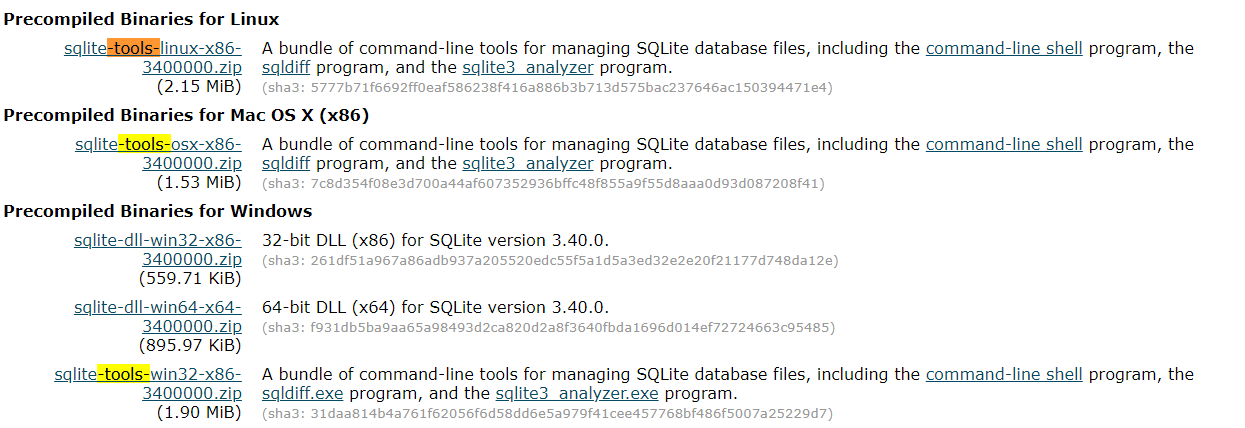
ダウンロードできたらCドライブ直下にSQLiteフォルダを作成
解凍して中身を先ほど作ったフォルダ内にいれます。
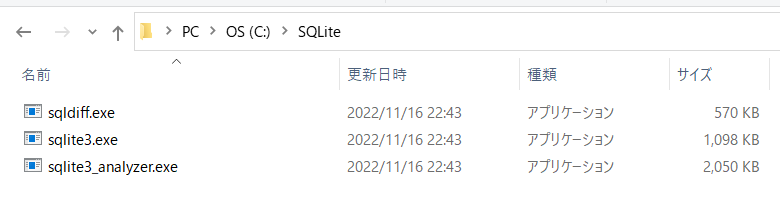
完了したらDBを作成していきます。
フォルダアドレスバーをクリックしてcmdと入力します。
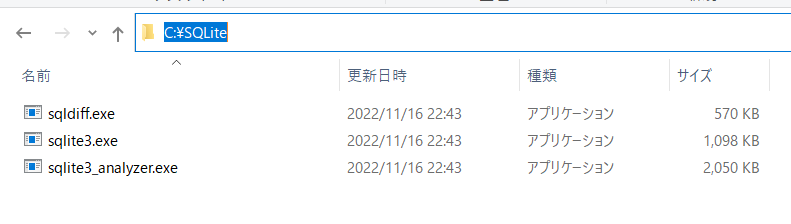
すると、コマンドプロンプトが開きます。
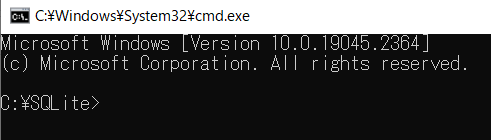
こちらで以下のコードを打ち込みます。
sqlite3 devDB.db
CREATE TABLE test(id);
2.A5M2の導入からテーブル作成
公式サイトからOSにあったA5M2をダウンロードします。
完了したらA5M2を起動します。
まずはDB接続から。
データベースアイコンを右クリック→データベースの追加と削除をクリック。
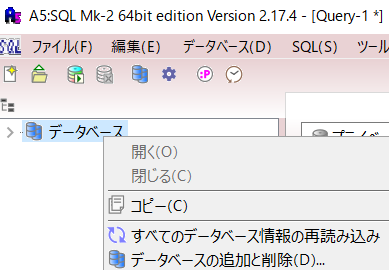
データベースを先ほど作ったdevDB.dbのパスを入力し、テスト接続を押します。
この時に「接続に成功しました。」と出ればOKです。
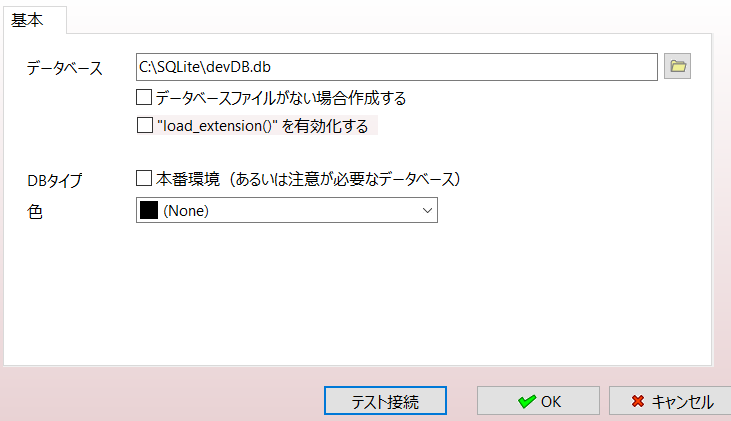
OKボタン→OKボタンでデータベースにdevDB.dbを追加できます。

ではDBに接続していきます。
データベース内のdevDB.dbをダブルクリック→接続クリック
コレで接続が完了します。
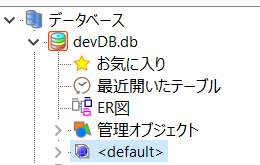
接続が終わったのでSQLを使ってテーブルを作ります。
ファイル→新規からSQLをクリックします。
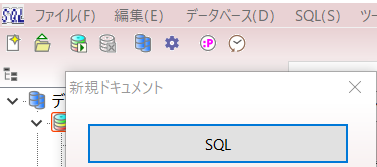
データベースがdevDB.dbになっていることを確認してSQLを実行していきます。

では、実際にテーブルを作っていきます。
--テーブル作成
CREATE TABLE SaveURL(
UrlId INTEGER NOT NULL PRIMARY KEY AUTOINCREMENT
, Type TEXT NOT NULL
, URL TEXT NOT NULL
, LoginId TEXT
, Password TEXT
, Memo TEXT
, DeletionFlag INTEGER NOT NULL
, CreatedUser TEXT NOT NULL
, CreatedAt TEXT NOT NULL
, UpdateUser TEXT NOT NULL
, UpdateAt TEXT NOT NULL
);
一行目にカーソルが合っている状態でCtrl+EnterでSQLを実行します。
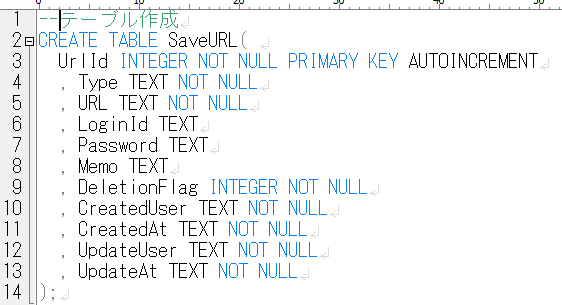
実際にテーブルが作られたか確認します。
次のSQLを実行してください。
--全件検索
SELECT
UrlId
, Type
, URL
, LoginId
, Password
, Memo
, DeletionFlag
, CreatedUser
, CreatedAt
, UpdateUser
, UpdateAt
FROM
SaveURL
;
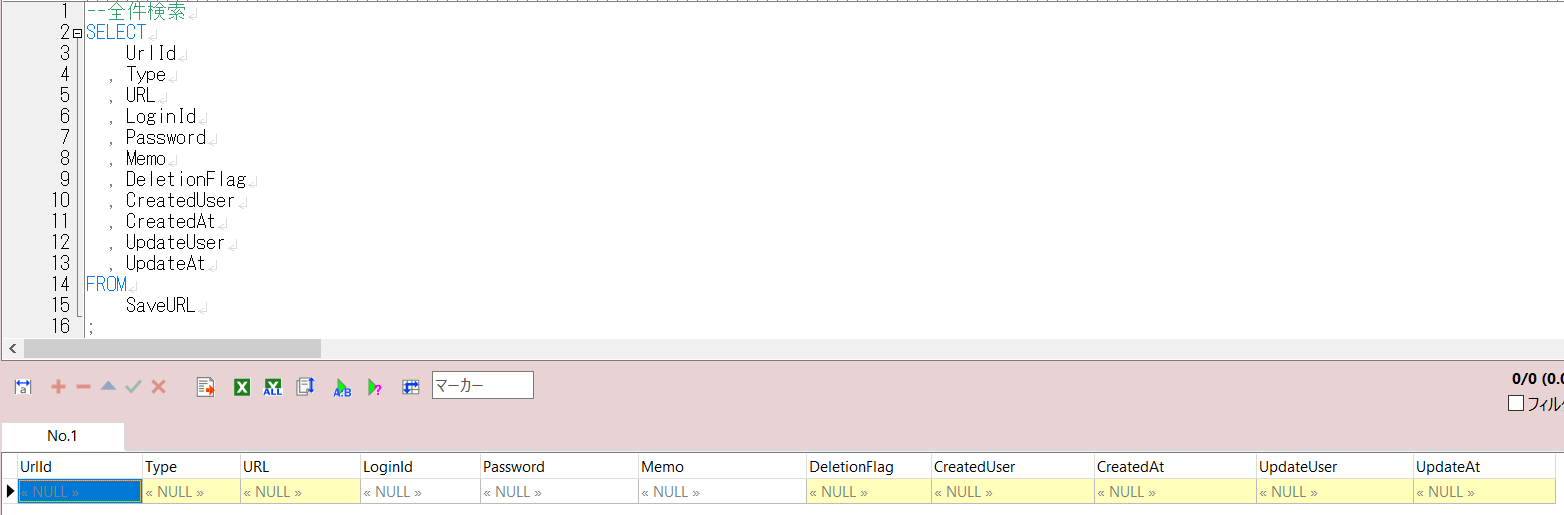
データが空の状態なので味気ないですね
では、データを挿入していきましょう。
--挿入テンプレート
INSERT INTO
SaveURL(
Type
, URL
, LoginId
, Password
, Memo
, DeletionFlag
, CreatedUser
, CreatedAt
, UpdateUser
, UpdateAt
)
VALUES(
'メモ'
,'test.com'
, 'test'
, 'password'
,'DeletionFlag=1 論理削除'
, 1
,'管理者'
,datetime('now', 'localtime')
,'管理者'
,datetime('now', 'localtime')
);
実行後にもう一度、全件検索のSQLを流します。
先ほど挿入したデータがあればOKです。
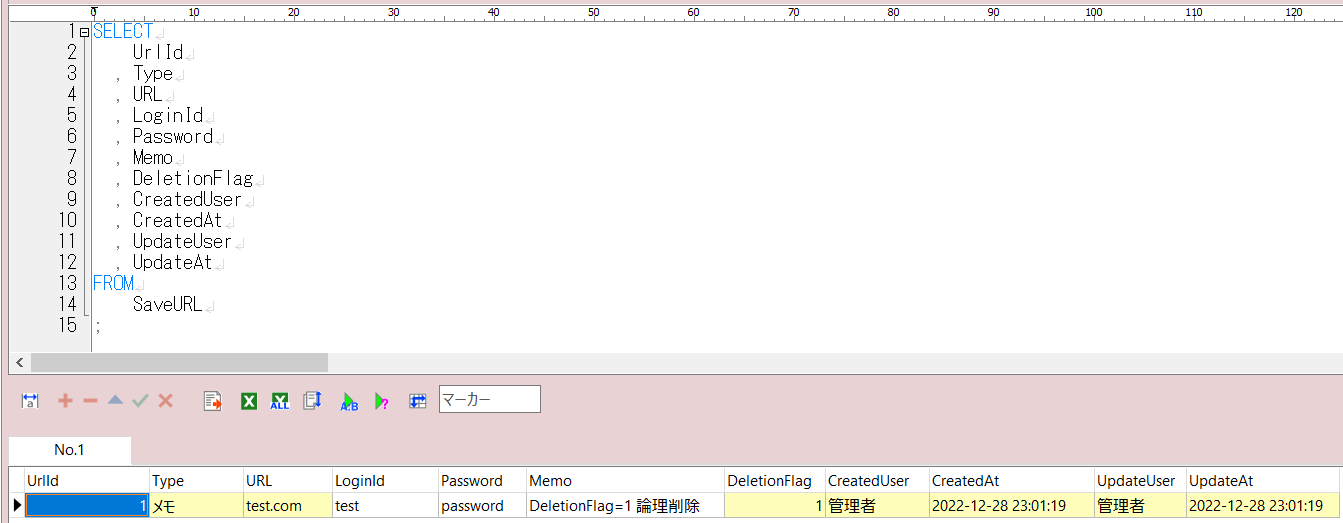
3.SQLでデータの抽出
※SQL生成ツールをWebに公開しています。
得意じゃないかたは是非ご活用ください。
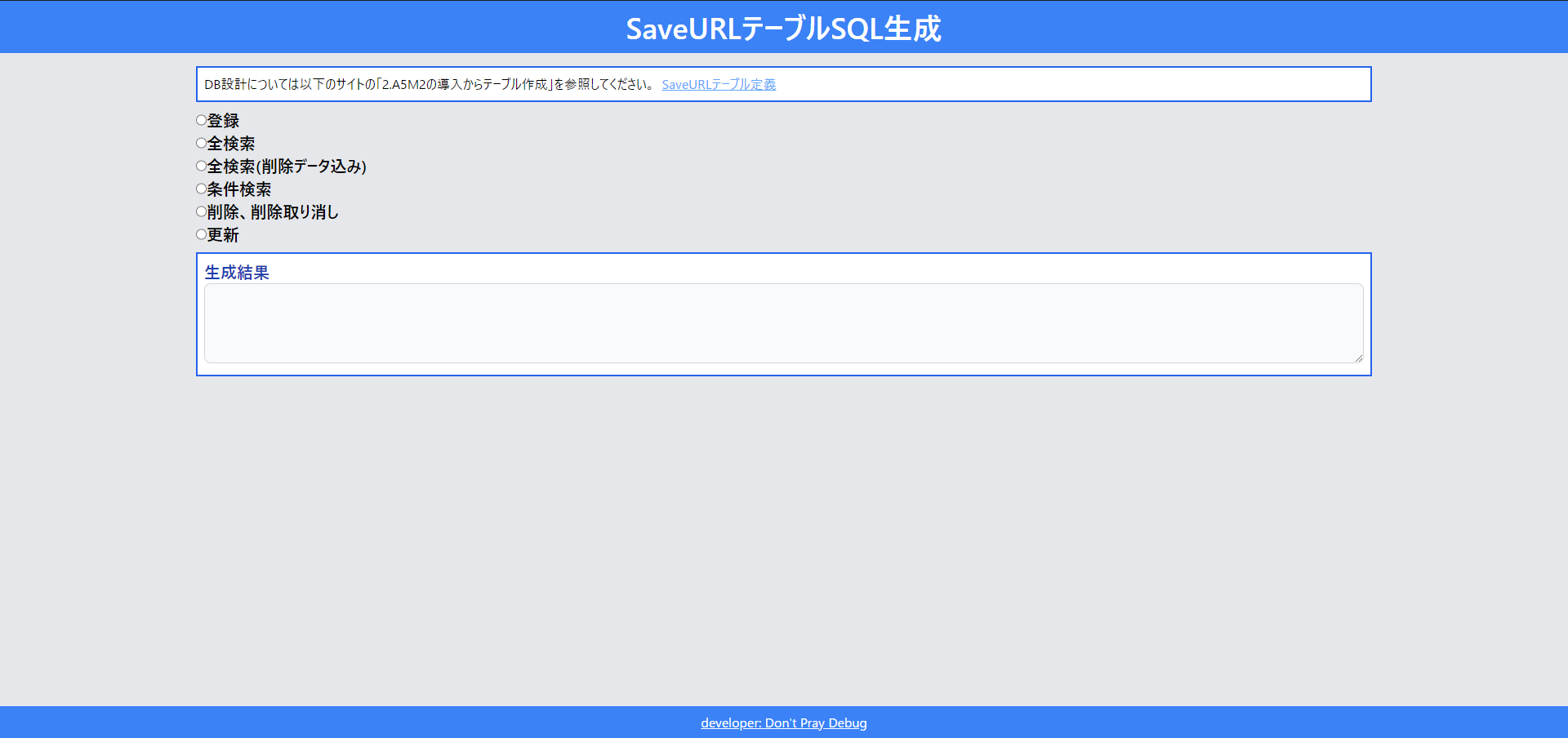
テスト用データを使ってデータ抽出をやります。
※よく使うパターンのみ紹介です。
今回の全データはこちらになります。

--削除以外を取得
SELECT
UrlId
, Type
, URL
, LoginId
, Password
, Memo
, DeletionFlag
, CreatedUser
, CreatedAt
, UpdateUser
, UpdateAt
FROM
SaveURL
WHERE
DeletionFlag = 0
;
--Type検索
SELECT
UrlId
, Type
, URL
, LoginId
, Password
, Memo
, DeletionFlag
, CreatedUser
, CreatedAt
, UpdateUser
, UpdateAt
FROM
SaveURL
WHERE
DeletionFlag = 0
AND Type = 'Twitter'
;
4.終わり
ここまで記事を読んでいただき、ありがとうございます。
連絡や質問をしたい方はTwitterのDMで受け付けています。
企業、個人どちらとも大歓迎で対応します!